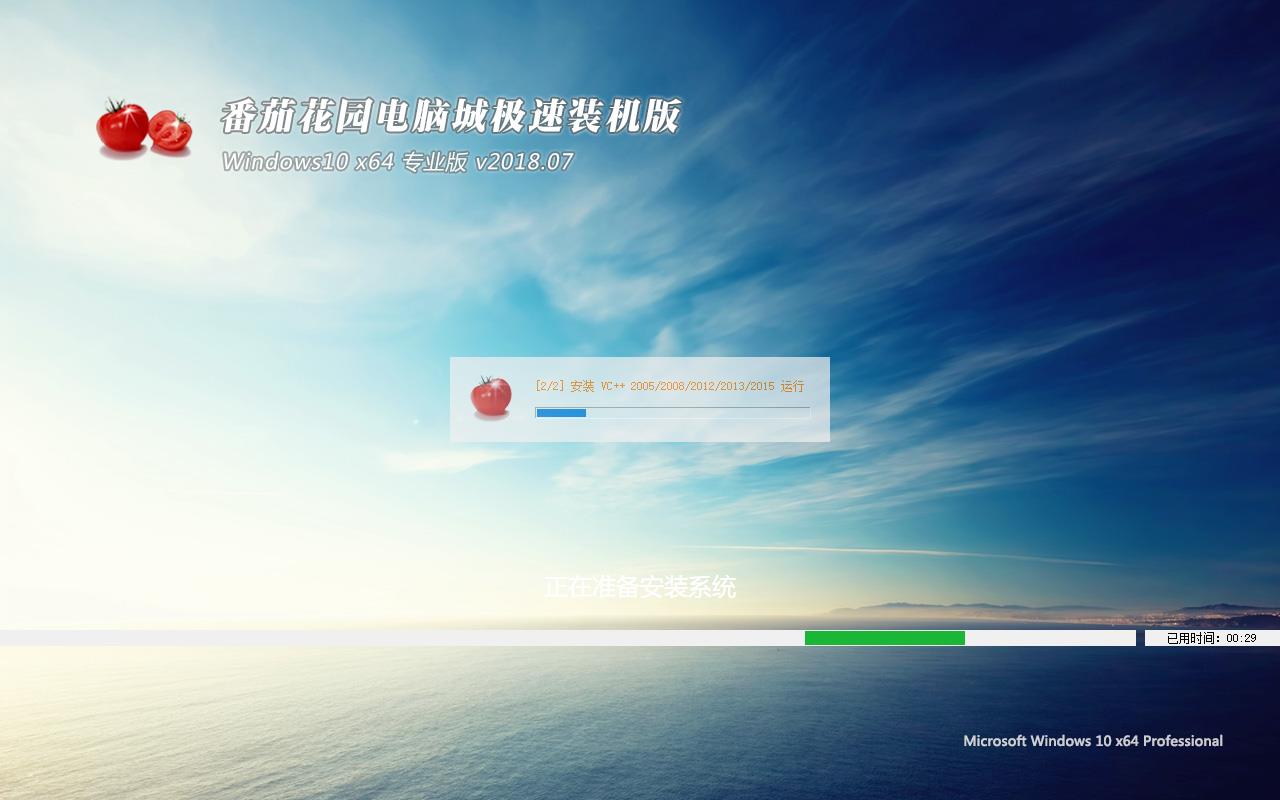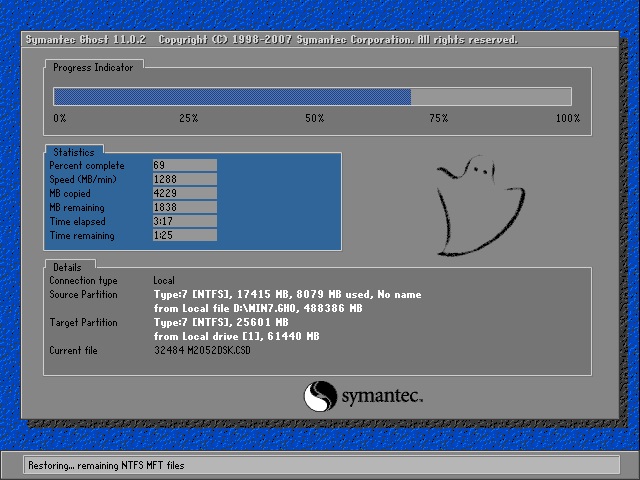Win8.1怎样禁用驱动数字签名?
来源:Ghost系统之家浏览:时间:2022-04-26 12:58:43
Windows 8是美国微软开发的新一代操作系统,Windows 8共有4个发行版本,分别面向不同用户和设备。于2012年10月26日发布。微软在Windows 8操作系统上对界面做了相当大的调整。取消了经典主题以及Windows 7和Vista的Aero效果,加入了ModernUI,和Windows传统界面并存。同时Windows徽标大幅简化,以反映新的Modern UI风格。前身旗形标志转化成梯形。
有时候为了win8.1系统的安全,我们可能要禁用一些内容,最常见的就是禁用驱动数字签名,禁用的操作听着很简单,但是不少用户却不知道win8.1怎么禁用驱动数字签名?为此小编赶紧替大家整理了以下的文章内容,大家可以看看!
方法/步骤:
1、鼠标移动到右下角向上移动,或者从右上角向下移动,都可以调出右侧边栏,点击最下面的设置按钮。

2、在出现的面板中点击下面的电源按钮。

3、这时出现一个选项菜单,按住Shift键的同时,点击重启选项。

4、片刻后出现一个页面,选择“疑难解答”。
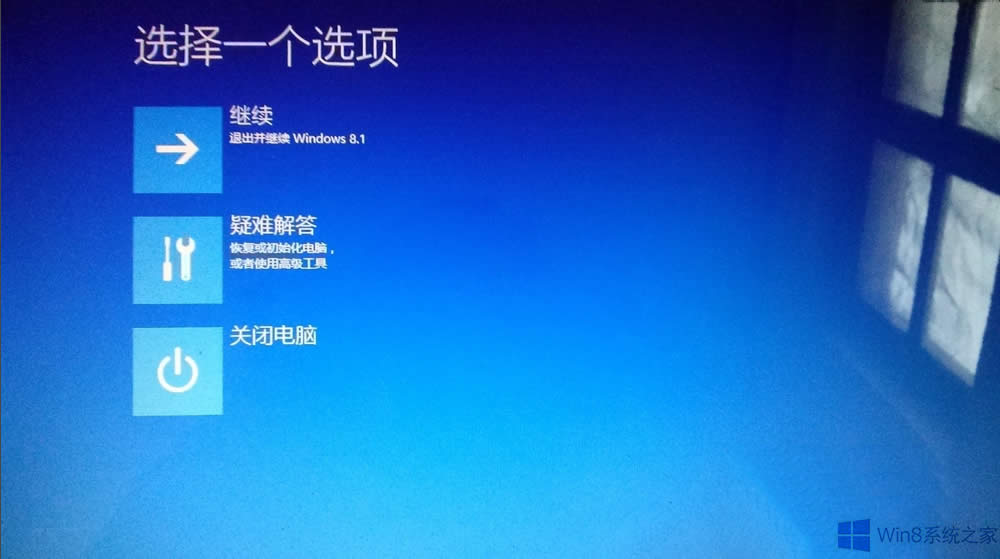
5、在出现的页面中再点击“高级选项”。

6、选择最后一项“启动设置”。

7、点击页面右下角重启按钮。

8、电脑会重新启动,然后来到这样一个页面,上面提示使用数字键或者功能键F1-F9。按数字键7或者F7。到这一步已经完成了,电脑会自动启动进入桌面,这样再安装驱动就会没问题了。
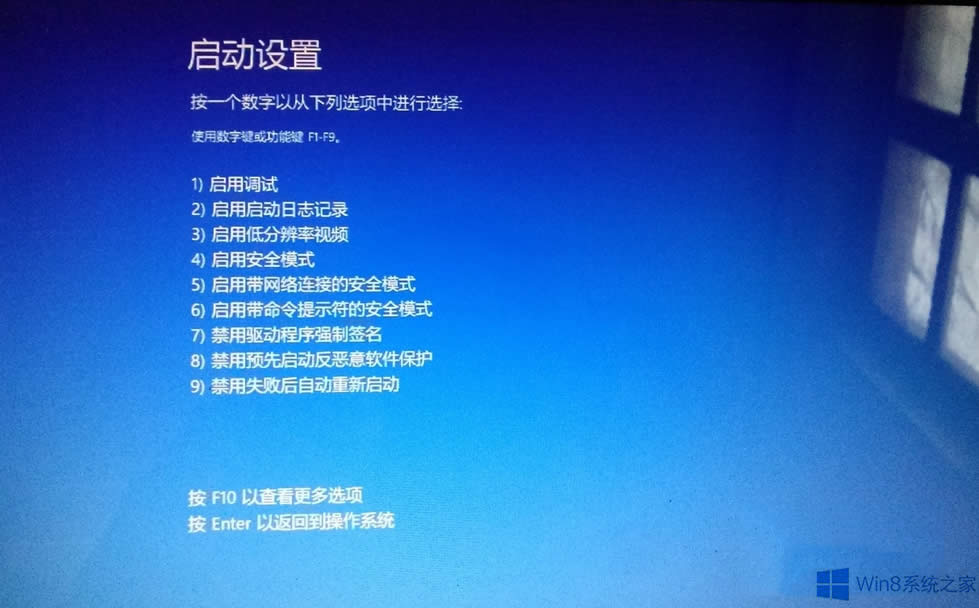
以上就是Win8.1禁用驱动数字签名的方法了,很简单吧,除了禁用驱动数字签名,我们还可以下载安全软件或者打开系统防火墙来提高系统的安全。
推荐系统
番茄花园 Windows 10 极速企业版 版本1903 2022年7月(32位) ISO镜像快速下载
语言:中文版系统大小:3.98GB系统类型:Win10新萝卜家园电脑城专用系统 Windows10 x86 企业版 版本1507 2022年7月(32位) ISO镜像高速下载
语言:中文版系统大小:3.98GB系统类型:Win10笔记本&台式机专用系统 Windows10 企业版 版本1903 2022年7月(32位) ISO镜像快速下载
语言:中文版系统大小:3.98GB系统类型:Win10笔记本&台式机专用系统 Windows10 企业版 版本1903 2022年7月(64位) 提供下载
语言:中文版系统大小:3.98GB系统类型:Win10雨林木风 Windows10 x64 企业装机版 版本1903 2022年7月(64位) ISO镜像高速下载
语言:中文版系统大小:3.98GB系统类型:Win10深度技术 Windows 10 x64 企业版 电脑城装机版 版本1903 2022年7月(64位) 高速下载
语言:中文版系统大小:3.98GB系统类型:Win10电脑公司 装机专用系统Windows10 x64 企业版2022年7月(64位) ISO镜像高速下载
语言:中文版系统大小:3.98GB系统类型:Win10新雨林木风 Windows10 x86 企业装机版2022年7月(32位) ISO镜像高速下载
语言:中文版系统大小:3.15GB系统类型:Win10
热门系统
- 1华硕笔记本&台式机专用系统 GhostWin7 32位正式旗舰版2018年8月(32位)ISO镜像下载
- 2雨林木风 Ghost Win7 SP1 装机版 2020年4月(32位) 提供下载
- 3深度技术 Windows 10 x86 企业版 电脑城装机版2018年10月(32位) ISO镜像免费下载
- 4电脑公司 装机专用系统Windows10 x86喜迎国庆 企业版2020年10月(32位) ISO镜像快速下载
- 5深度技术 Windows 10 x86 企业版 六一节 电脑城装机版 版本1903 2022年6月(32位) ISO镜像免费下载
- 6深度技术 Windows 10 x64 企业版 电脑城装机版2021年1月(64位) 高速下载
- 7新萝卜家园电脑城专用系统 Windows10 x64 企业版2019年10月(64位) ISO镜像免费下载
- 8新萝卜家园 GhostWin7 SP1 最新电脑城极速装机版2018年8月(32位)ISO镜像下载
- 9电脑公司Ghost Win8.1 x32 精选纯净版2022年5月(免激活) ISO镜像高速下载
- 10新萝卜家园Ghost Win8.1 X32 最新纯净版2018年05(自动激活) ISO镜像免费下载
热门文章
常用系统
- 1雨林木风系统 Ghost XP SP3 六一节 装机版 YN2020年6月 ISO镜像高速下载
- 2雨林木风Ghost Win7 x64 SP1 极速装机版2021年10月(64位) 高速下载
- 3番茄花园 Windows 10 极速企业版 2018年7月(64位) 提供下载
- 4深度技术 Ghost Win7 x64 Sp1 电脑城纯净版2020年1月(64位) ISO镜像高速下载
- 5小马系统Ghost Win8.1系统 (X64) 最新装机版2018年9月(绝对激活)ISO镜像下载
- 6电脑公司Ghost Win8.1 x32 喜迎国庆 精选纯净版2021年10月(免激活) ISO镜像高速下载
- 7新萝卜家园电脑城专用系统 Windows10 x64 企业版 版本1903 2022年3月(64位) ISO镜像免费下载
- 8番茄花园 Windows 10 官方企业版 2021年1月(64位) ISO高速下载
- 9电脑公司Ghost Win8.1 X64位 纯净版2020年12月(自动激活) ISO镜像快速下载
- 10深度技术Ghost Win8.1 x64位 电脑城纯净版2018年7月(免激活) 提供下载